提示: 深入了解Microsoft Form 或立即開始使用並建立 問卷、測驗或投票。 想要更多進階品牌建立、問題類型和資料分析內容嗎? 請嘗試 Dynamics 365 客戶的心聲。
作為管理和組織表單和測驗的一種方式,您可以建立自訂集合並將表單和測驗組合在一起,因為它們對您有意義。 您也可以複製、重新命名及刪除集合。

建立新集合,並將表單和測驗移動至該集合
-
在 Microsoft Forms 中,向下捲動至頁面底部,然後選取 [我的所有表單]。
-
在 [所有表單] 索引標籤 上,選取 [新增集合]。
-
提供集合名稱,然後選取 [建立]。 您的新集合會顯示為表單頂端列第一個位置的磚。
附註: 如果您沒看到表單磚,您可能處於 [清單檢視],而不是 [磚] 檢視。 您可以選取搜尋方塊右邊的 [檢視選項] 下拉式清單,在兩者之間切換。
-
若要將表單或測驗移至新集合,請將游標停留在表單或測驗磚上,然後選取 [其他選項] > [移至集合]。 選取新的集合。
附註: 您也可以使用拖放功能,將任何表單或測驗移至新集合。
5. 在集合磚中,您剛才移動的表單或測驗會顯示為縮圖。
複製集合
-
將游標停留在您想要複製的集合上,然後選取 [其他選項]。
-
選取 [複製]。
-
標題相同但附加數字的重複集合,會以磚的形式顯示在表單頂端列的第一個位置。
附註: 當您複製集合時,也會複製該集合內的所有表單和測驗。
重新命名集合
-
將游標停留在您想要重新命名的集合上,然後選取 [其他選項]。
-
選取 [重新命名],並為集合提供新名稱。
-
選取 [重新命名]。
刪除集合
-
將游標停留在您想要刪除的集合上,然後選取 [其他選項]。
-
選取 [刪除]。
附註: 您已刪除的集合及其內的所有表單和測驗都會移至 [資源回收筒] 索引標籤。 若要從 [資源回收筒] 索引標籤還原集合,請將游標停留在集合上,然後選取 [其他選項] > [還原]。 您還原的集合及其內的所有表單和測驗,都可以在 [所有表單] 索引標籤上找到。
Microsoft Forms 的意見反應
我們想知道您的想法! 若要傳送有關 Microsoft Forms 的意見反應,請前往表單的右上角並選取 [其他表單設定]

![Office.com 上 Microsoft Forms 的 [我的所有表單] 的連結](/images/zh-tw/de2b1e3a-8f73-43f3-8d77-b5cbd7c229cb)
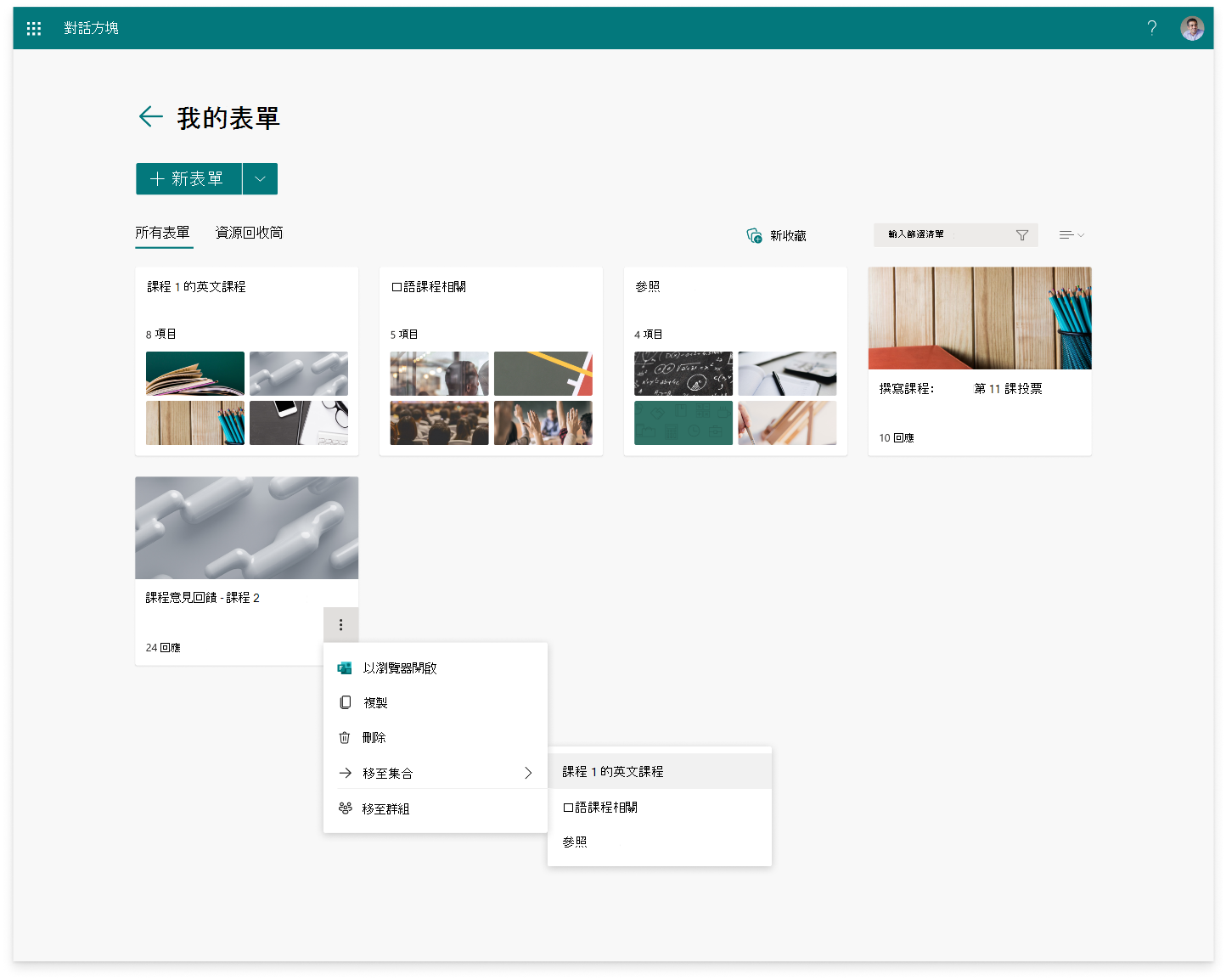
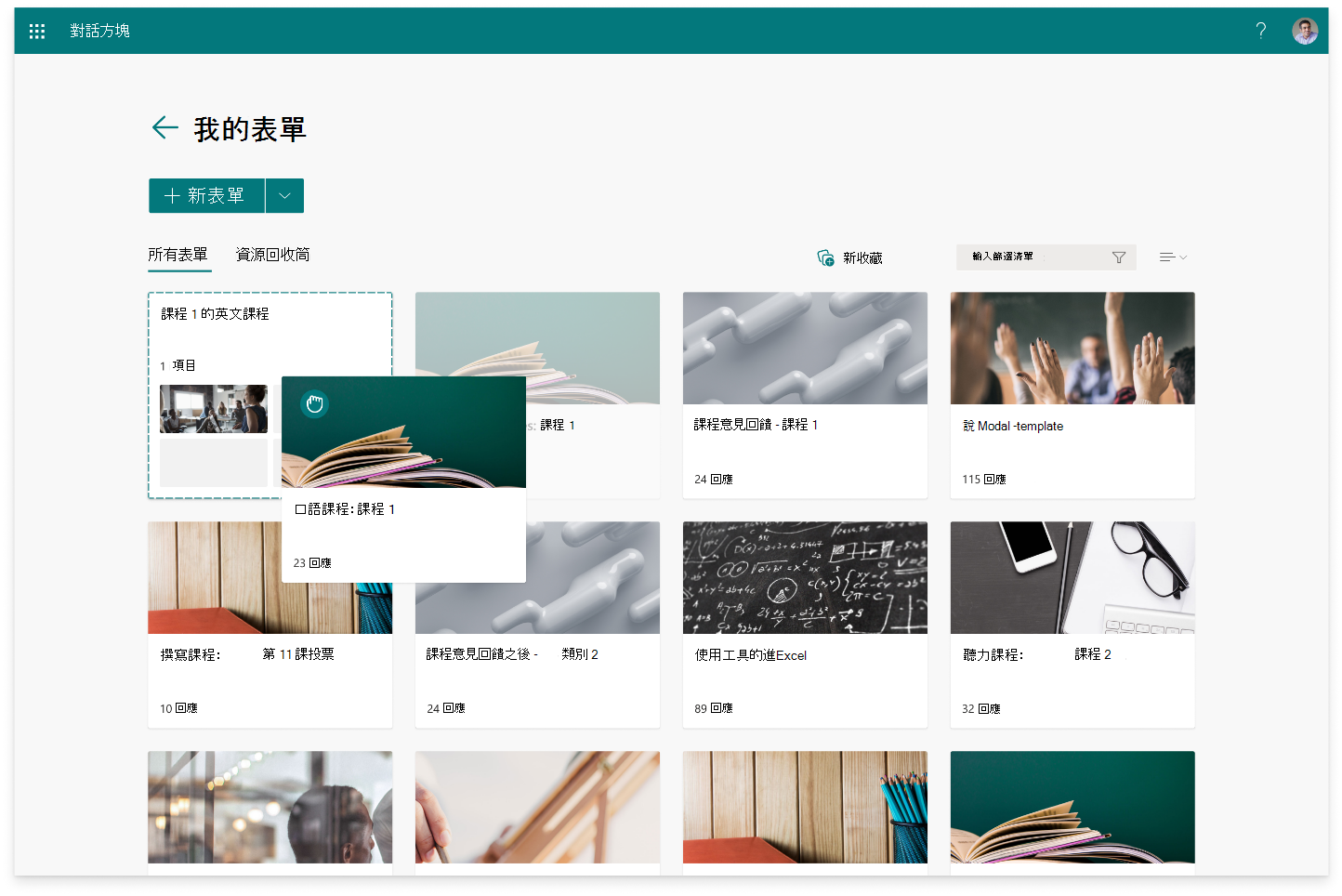
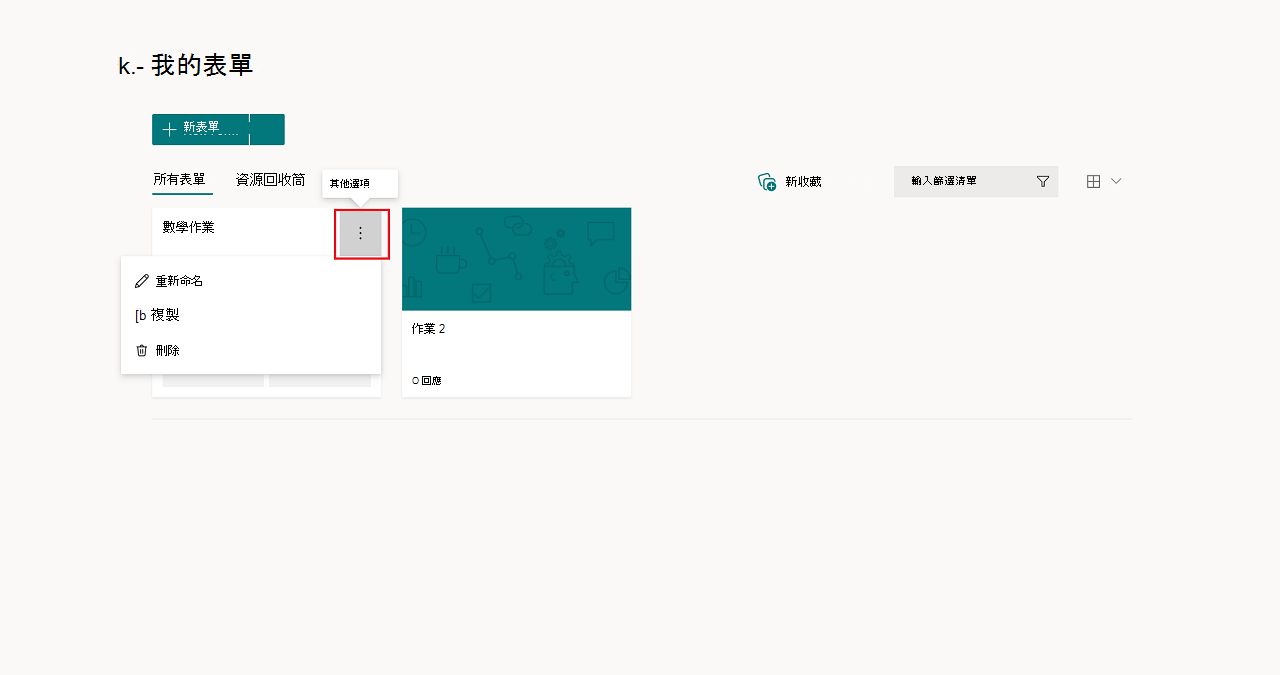
![[其他選項] 按鈕](/images/zh-tw/d6c70643-162c-4414-954a-9bcb33ee4bc5)









